Puedes continuar leyendo o… ver el video completo aquí
Hoy veremos una nueva función de Word que nos permite realizar cálculos en una tabla como si fuera una hoja de Excel. Para el ejemplo, manejaremos una tabla simple que nos medirá el resultado del 1Q de ventas para nuestra compañía.
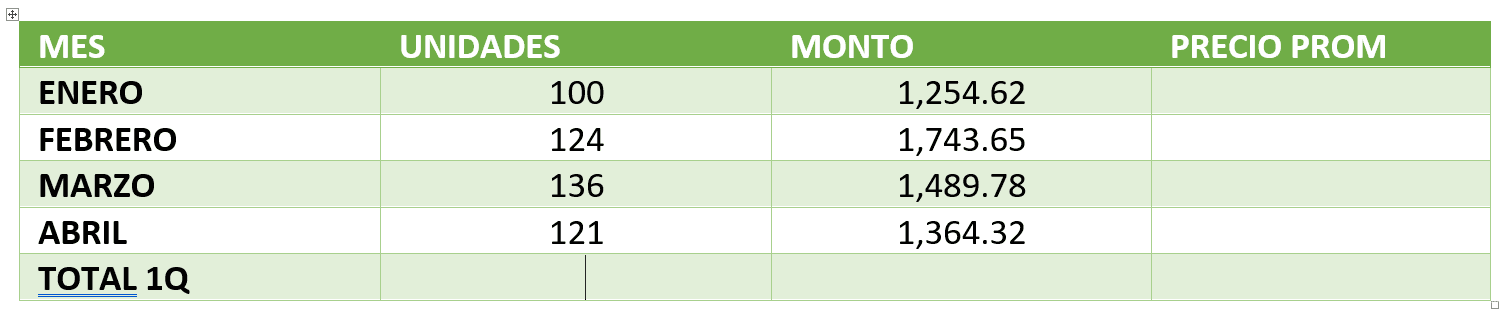
Una vez que tengamos la tabla como aparecer arriba, seleccionaremos en la cinta de opciones la pestaña “presentación” y después iremos a “formulas” (recuerda tener la tabla seleccionada en la celda donde quieras depositar tu tabla).
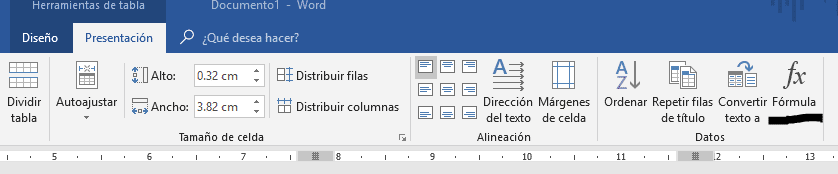
Una vez dentro, aparecerá un menú como el que sigue, en el cual podremos seleccionar la función a aplicar dentro de la celda. Como primer ejemplo, escogeremos la opción por default y solo cambiaremos el formato de los números a mostrar. Repite el proceso para la siguiente celda y continuemos.
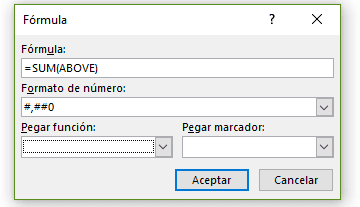
La siguiente sección es un poco mas engañosa, pero se resuelve fácil. Si quisiéramos calcular el precio promedio por unidad tendríamos que dividir el monto entre las unidades y para hacer esto usaremos la misma notación que usaríamos en un Excel con referencias A1. Entendamos que Word lee la tabla de la siguiente forma.
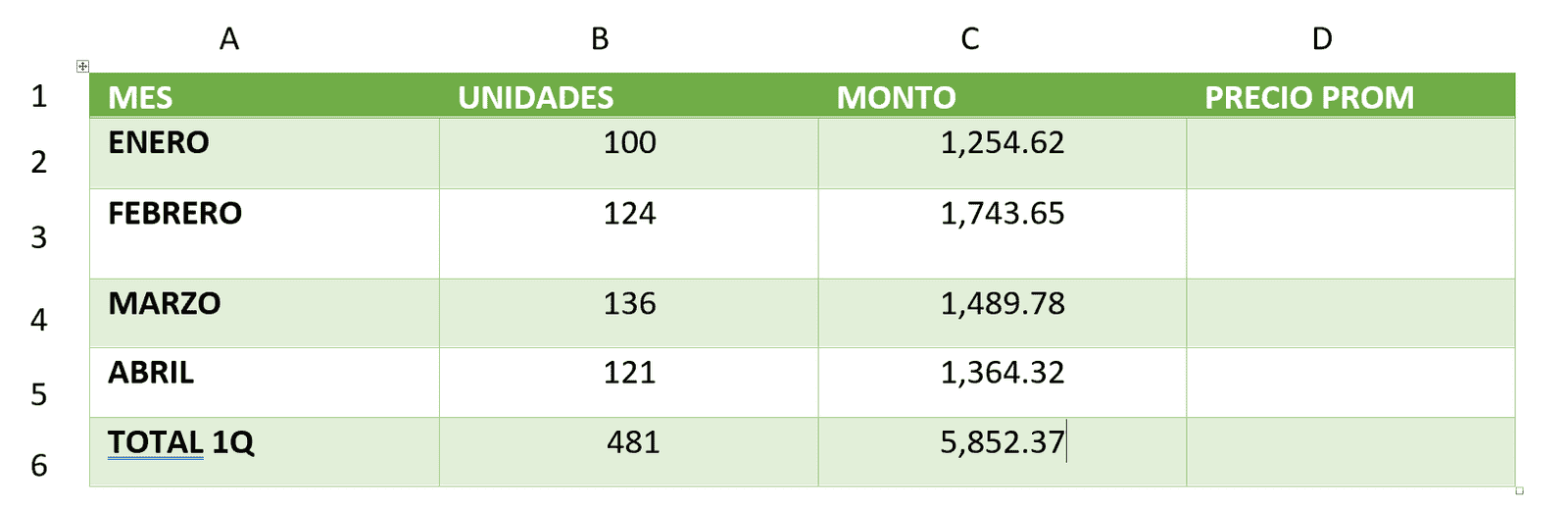
Por lo tanto, ingresaremos en la celda D2 (ahora que ya lo sabemos) y pondremos nuestra formula como C2/B2.
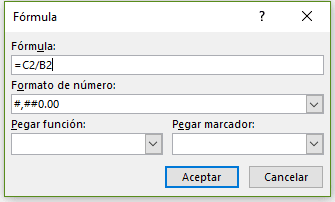
Veras que una vez que presiones Aceptar, Word creara la operación que le indicamos. Podemos hacer esto para todas las celdas restantes de la columna D y generar una “tabla calculada”.
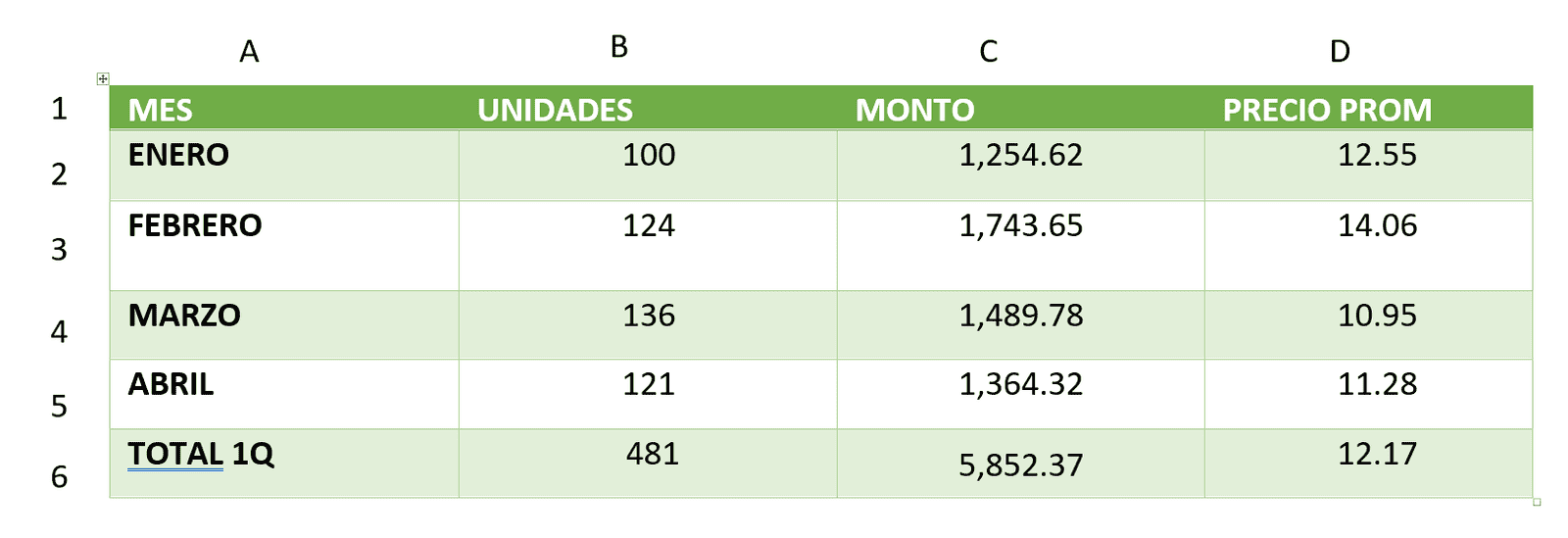
Dependiendo de que versión de Word tengas la tabla calculara las celdas según vayan cambiando los valores. Si eres de los afortunados que pasa esto ¡Felicidades! Disfruta tu tabla.
Si no lo eres (como yo) bastara con que realices todos los cambios necesarios, selecciones toda la tabla desde la esquina superior izquierda y presiones F9 en tu teclado para actualizar la tabla.
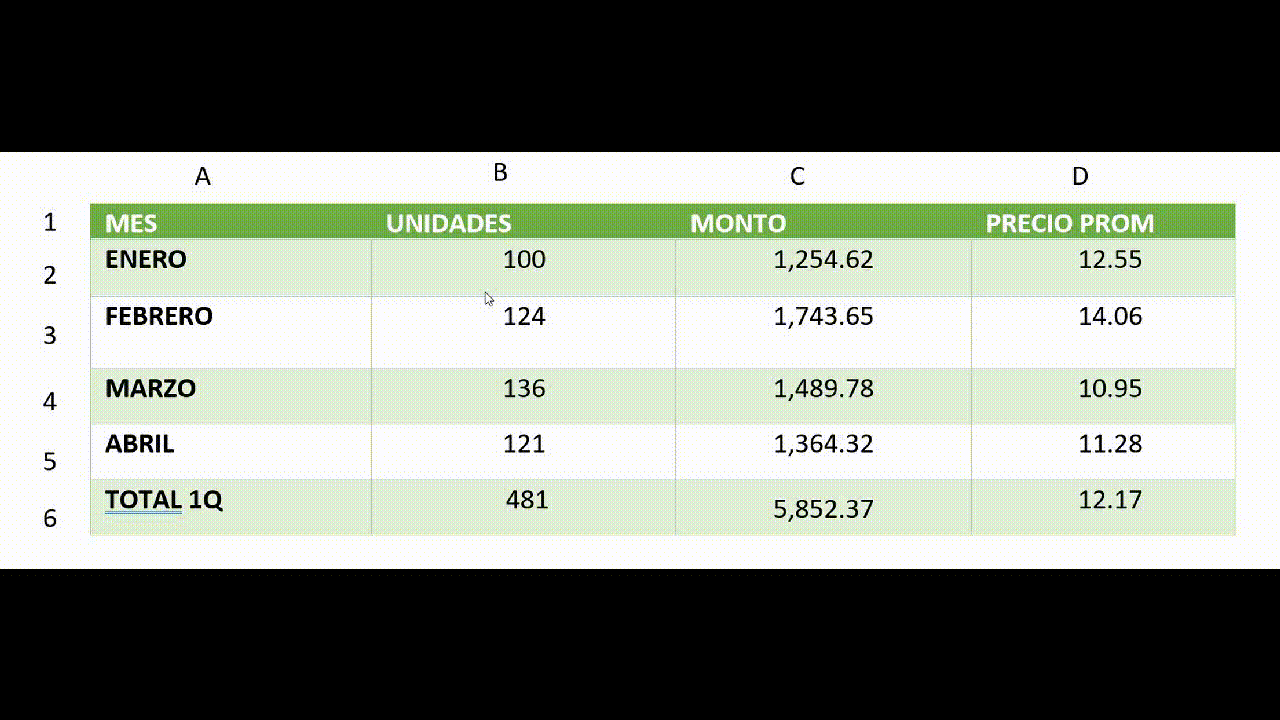
Este tipo de tablas puede servir muy bien si solo quieres hacer algo rápido sin necesidad de abrir otros programas, por lo que te invito a intentarlo y contarme tu experiencia en los comentarios. ¡Hasta la otra!
